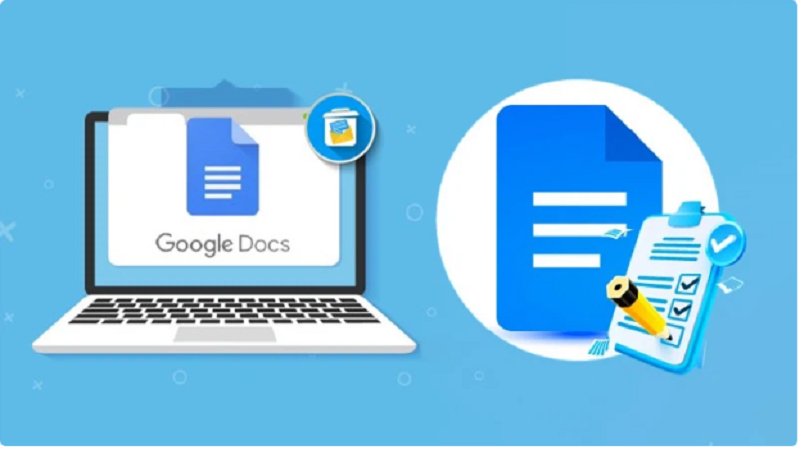 |
Die Rechtschreibprüfung ist ein wichtiger Bestandteil des Schreibens und Bearbeitens, um Genauigkeit und Professionalität zu gewährleisten. Google Docs ist hierfür ein beliebtes und effektives Tool. Dieser Artikel erklärt Ihnen die Rechtschreibprüfung mit Google Docs.
Überprüfen Sie die Rechtschreibung, während Sie jedes Zeichen schreiben
Bei der Rechtschreibprüfung während des Schreibens wird die integrierte Rechtschreib- und Syntaxprüfung in Google Docs verwendet, um sicherzustellen, dass jedes Zeichen und jede Satzstruktur korrekt ist.
Beim Schreiben oder Bearbeiten von Text in Google Docs wird automatisch auf Rechtschreib- und Syntaxfehler geprüft und bei Bedarf mit einer roten Unterstreichung Korrekturvorschläge gemacht. So können Sie präzisere und lesbarere Dokumente verfassen.
Um diese Funktion zu verwenden, tippen Sie auf „Extras“. Wählen Sie dann „Rechtschreibung und Grammatik“ aus. Tippen Sie abschließend auf „Rechtschreibvorschläge anzeigen“.
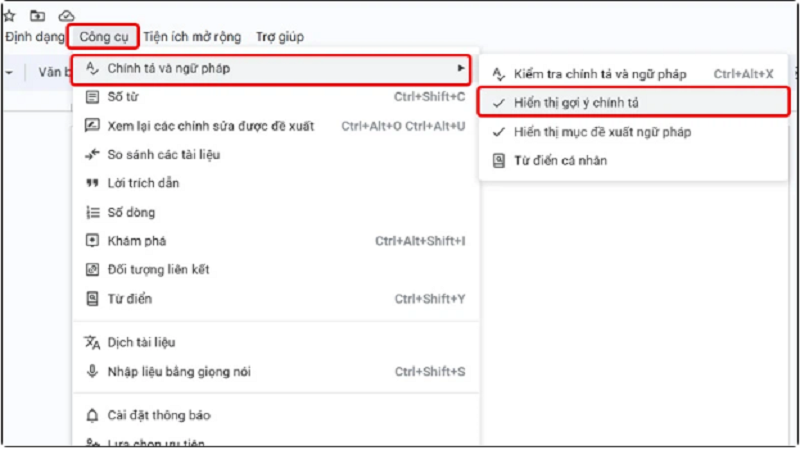 |
Wenn Sie einen Rechtschreibfehler machen, erkennt Google den Fehler automatisch und macht Ihnen Vorschläge, wie im Bild unten gezeigt.
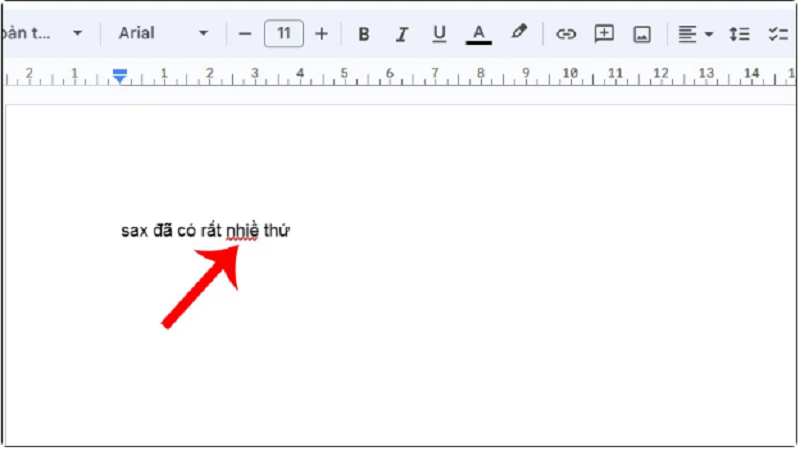 |
Überprüfen Sie die Rechtschreibung beim Scannen von Text
Gehen Sie wie folgt vor, um beim Scannen von Text mit Google Docs die Rechtschreibung zu prüfen:
Schritt 1: Klicken Sie auf Extras → Rechtschreibung und Grammatik auswählen. Klicken Sie anschließend auf Rechtschreibung und Grammatik prüfen.
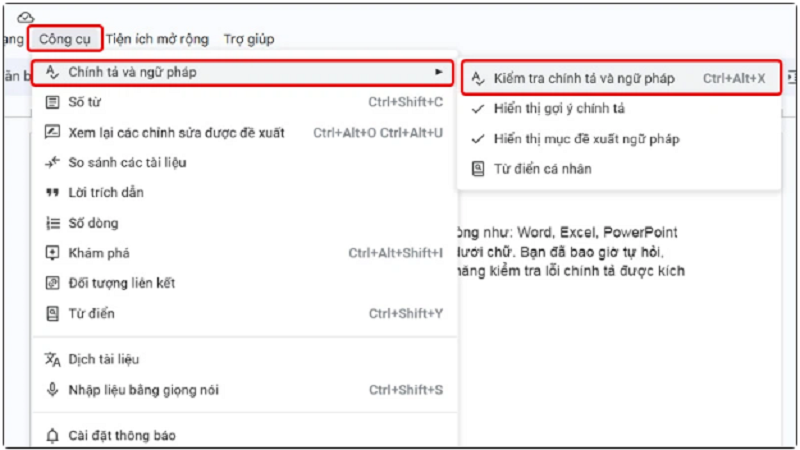 |
Schritt 2: Die Anwendung erkennt dann automatisch Fehler und schlägt Ihnen die richtige Antwort vor. Klicken Sie auf „Akzeptieren“, wenn Sie die Antwort für angemessen halten.
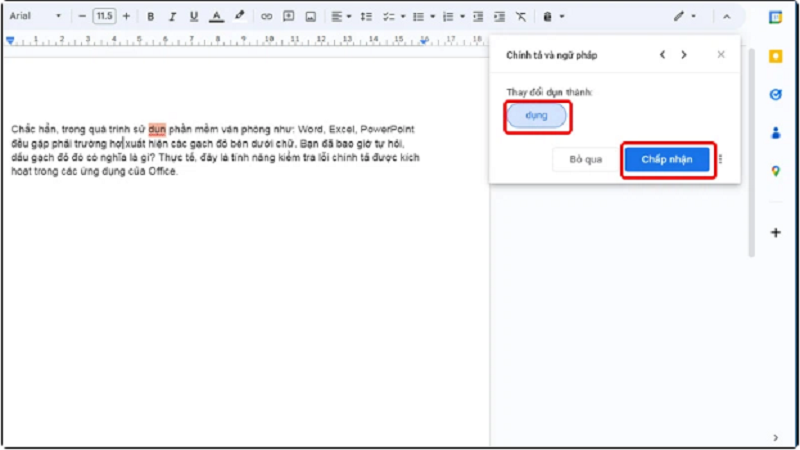 |
Wenn die Rechtschreibung korrekt ist, Google aber trotzdem einen Fehler meldet
Wenn Sie es richtig geschrieben haben, Google Docs aber trotzdem einen Rechtschreibfehler meldet, kann dies folgende Gründe haben:
- Wort nicht im Wörterbuch: Einige neue Wörter oder Begriffe sind möglicherweise nicht im Google Docs-Wörterbuch enthalten. In diesem Fall können Sie das Wort zu Ihrem persönlichen Wörterbuch hinzufügen, um zu vermeiden, dass es beim nächsten Mal auf Rechtschreibfehler überprüft wird.
- Eigennamen und Abkürzungen: Google Docs erkennt Eigennamen und Abkürzungen möglicherweise nicht richtig. Sie können diese Wörter auch zu Ihrem persönlichen Wörterbuch hinzufügen, um Fehler zu vermeiden.
- Verschiedene Sprachen: Überprüfen Sie, ob die in Google Docs verwendete Sprache mit der Sprache Ihres Dokuments übereinstimmt. Google Docs prüft die Rechtschreibung basierend auf der von Ihnen ausgewählten Sprache.
- Systemfehler: Aufgrund eines vorübergehenden Systemproblems meldet Google Docs einen Rechtschreibfehler. Wenn Sie glauben, dass dies der Fall ist, aktualisieren Sie die Seite oder versuchen Sie es später erneut.
Um diesen Fehler zu beheben, können Sie die folgenden Schritte ausführen:
Schritt 1: Klicken Sie auf die Wortstelle, an der Google Docs einen Fehler meldet. Klicken Sie anschließend auf das 3-Punkte-Symbol direkt daneben.
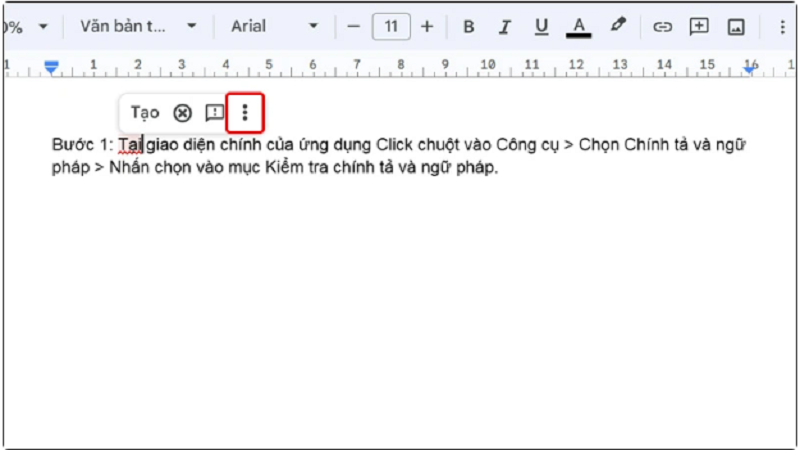 |
Schritt 2: Wählen Sie abschließend „Zum persönlichen Wörterbuch hinzufügen“ aus, um den Vorgang abzuschließen.
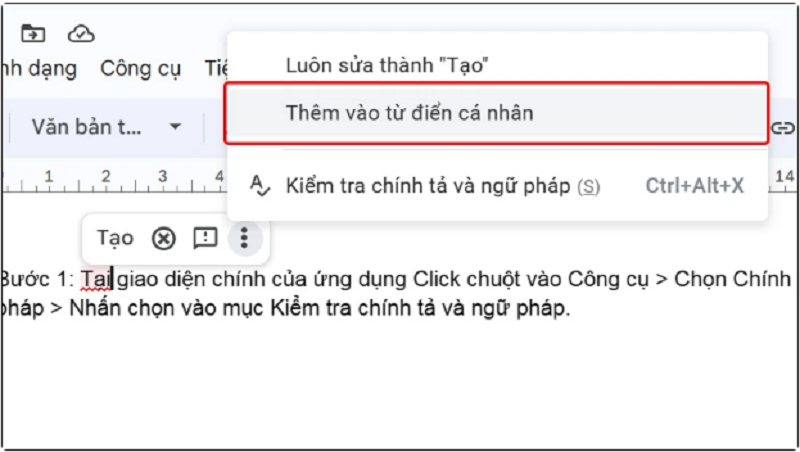 |
Damit haben Sie diesen Fehler behoben.
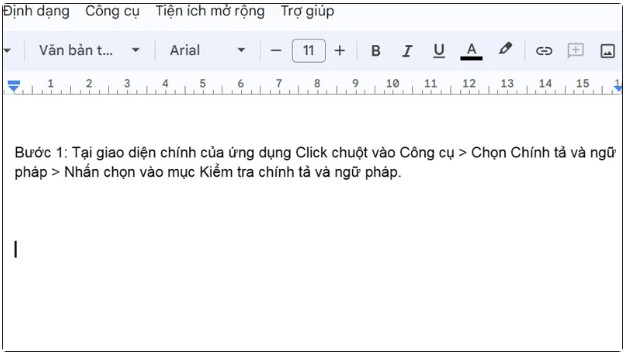 |
Oben finden Sie eine Anleitung zur einfachen und schnellen Rechtschreibprüfung mit Google Docs. Viel Erfolg.
[Anzeige_2]
Quelle




![[Foto] Bunter Kulturraum bei der Ausstellung „80 Jahre Reise der Unabhängigkeit – Freiheit – Glück“](https://vphoto.vietnam.vn/thumb/1200x675/vietnam/resource/IMAGE/2025/8/26/fe69de34803e4ac1bf88ce49813d95d8)

![[Foto] Hanoi: Die Behörden arbeiten hart daran, die Auswirkungen des starken Regens zu überwinden](https://vphoto.vietnam.vn/thumb/1200x675/vietnam/resource/IMAGE/2025/8/26/380f98ee36a34e62a9b7894b020112a8)






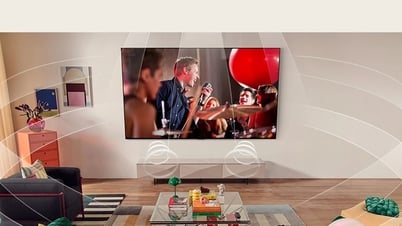
























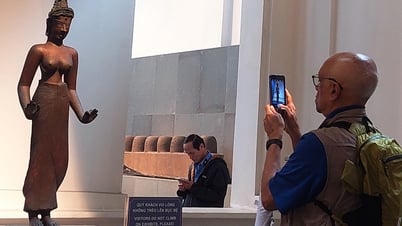
















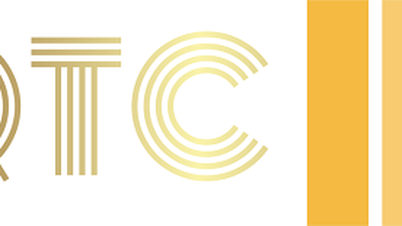



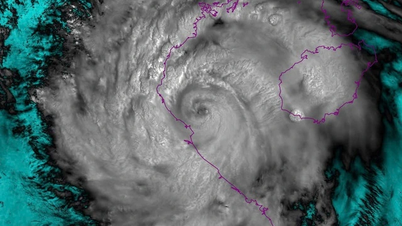









































Kommentar (0)